搭建网络打印机服务器
说明
利用树莓派3连接USB打印机来设置成网络打印机
安装cups
- 安装cups
|
1 2 3 |
apt-get update apt-get install cups |
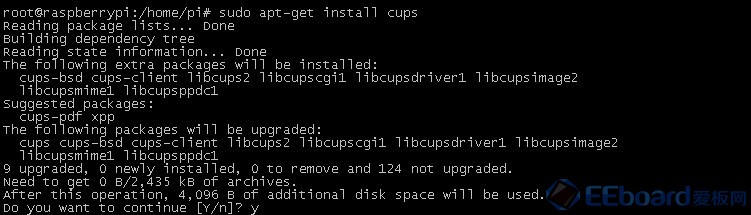
- 允许pi用户配置CUPS
|
1 2 |
sudo usermod -a -G lpadmin pi |
- cups配置
关闭服务
|
1 2 |
sudo service cups stop |
备份配置文件
|
1 2 |
sudo mv /etc/cups/cupsd.conf /etc/cups/cupsd.conf.bak |
重启服务
|
1 2 |
sudo service cups start |
- PC端用IE浏览器打开网站“https://树莓派ip:631/ ”
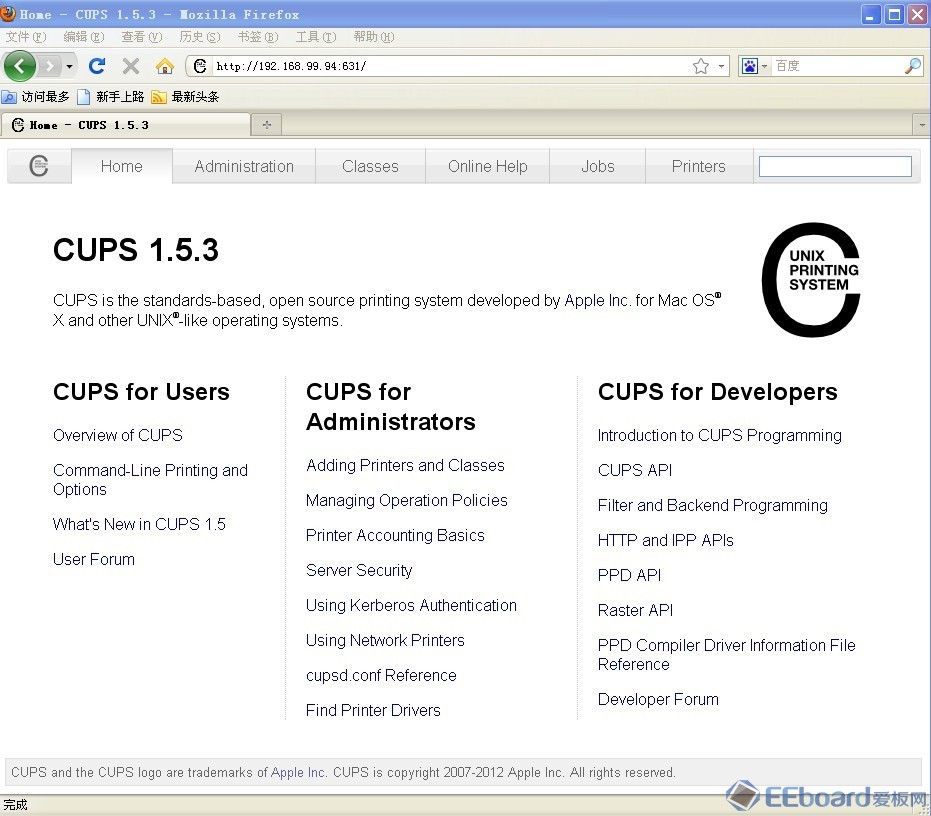
- 点击“Administrator”界面添加对应的打印机,登录帐号和密码是树莓派的pi用户的密码
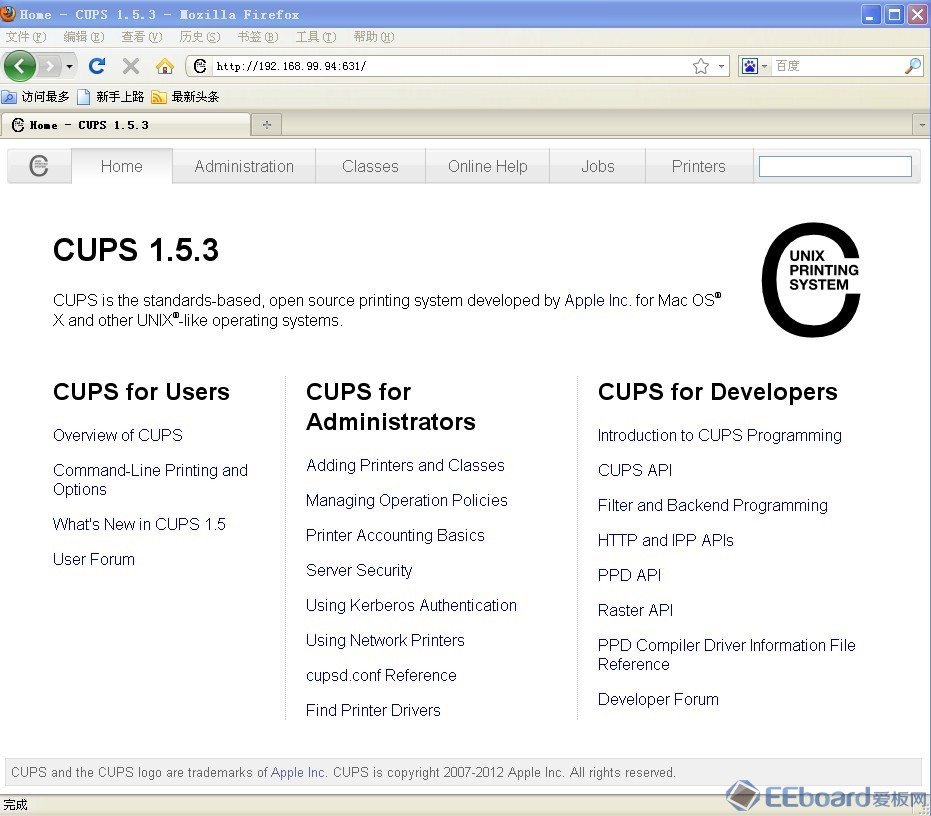
在local printers中找到usb连接的打印机,打印机名“scx3405”
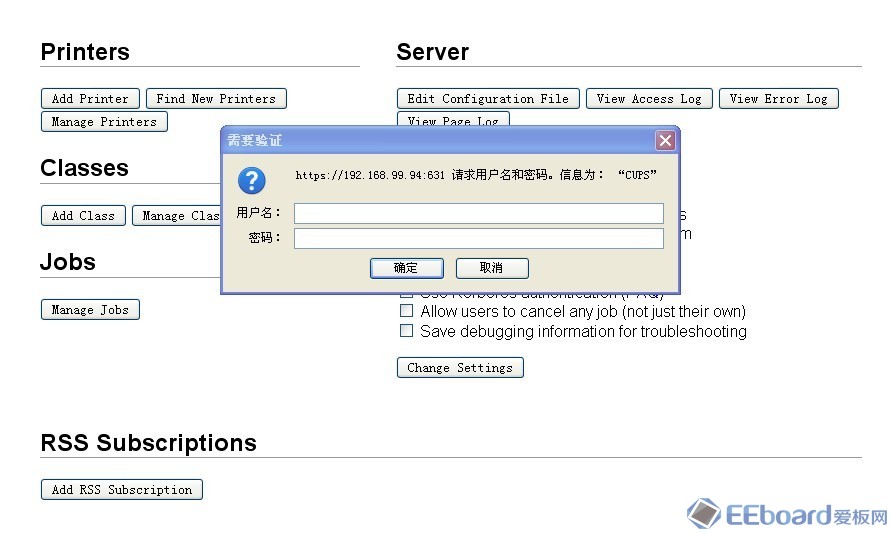
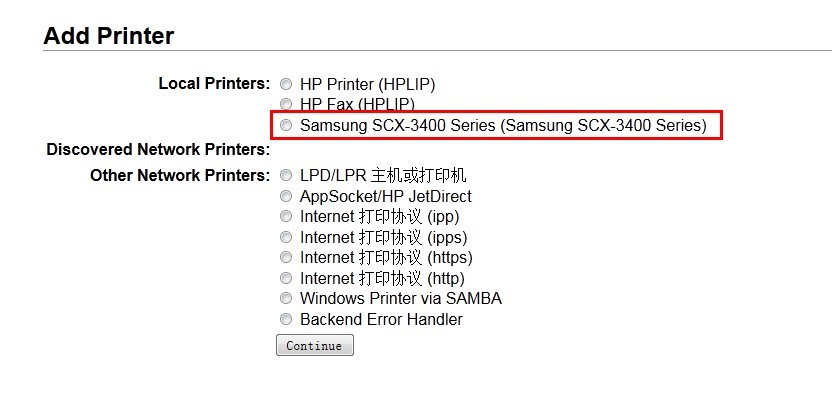
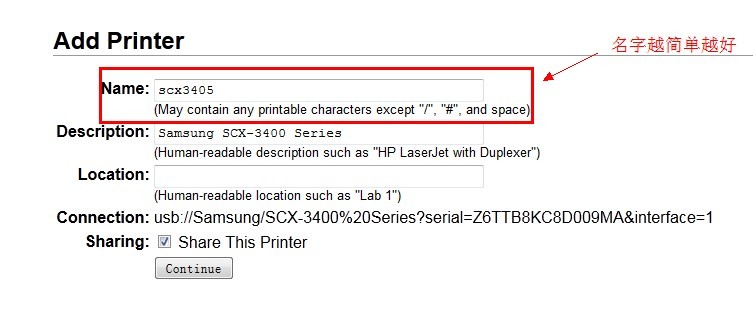
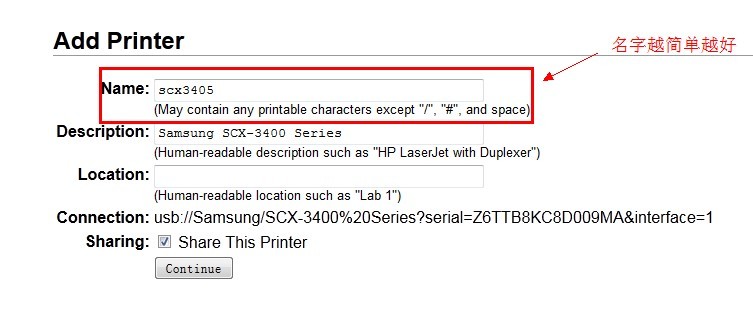
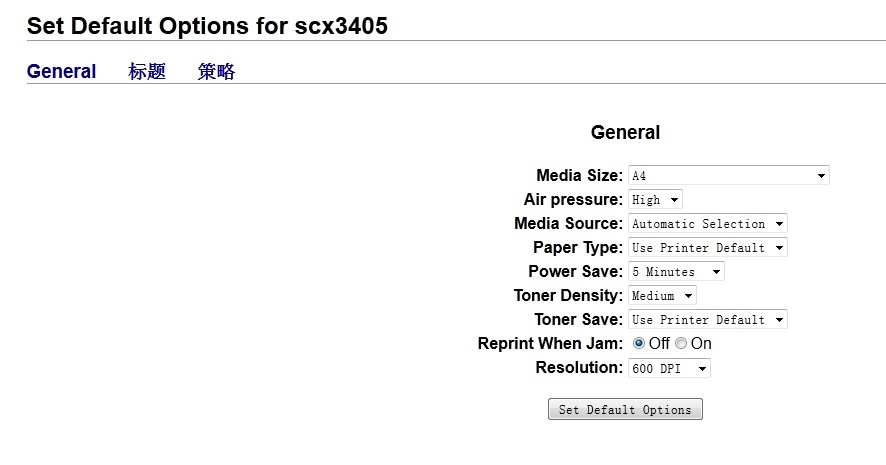
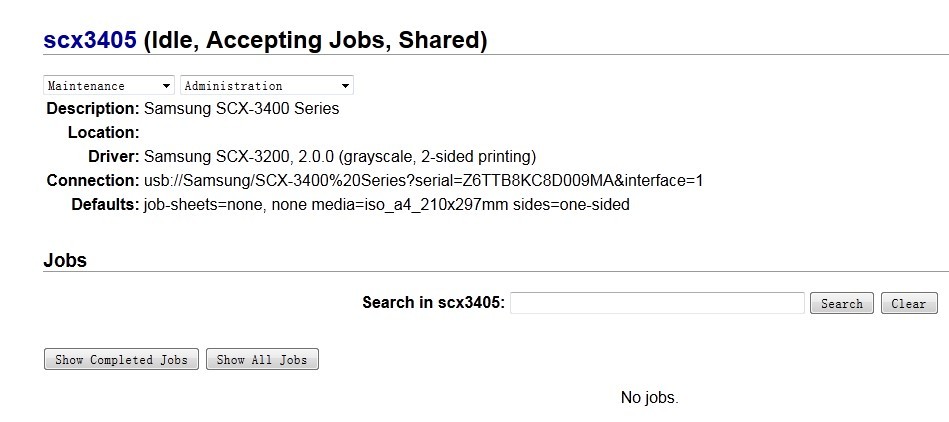
到此树莓派的打印机设置就完成了!
- 网络打印机的地址“http://树莓派ip:631/printers/scx3405 ”,PC端按照此地址添加网络打印机和驱动就行了
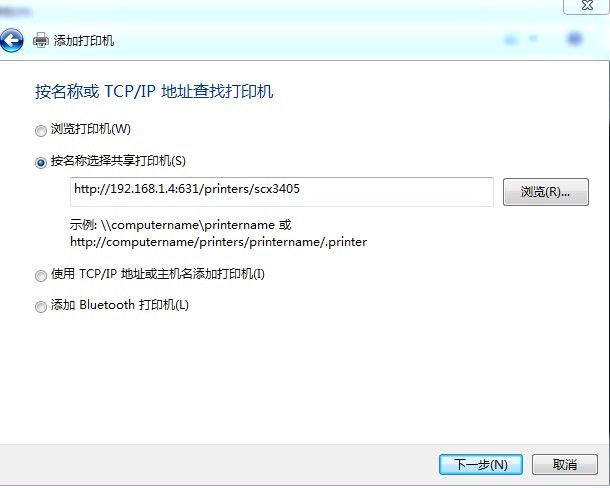
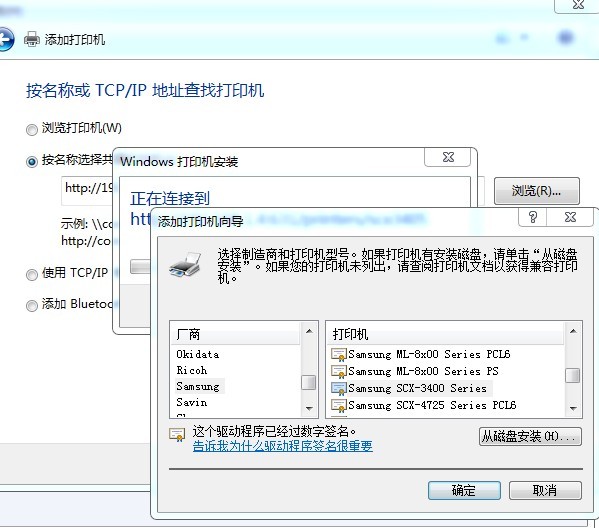
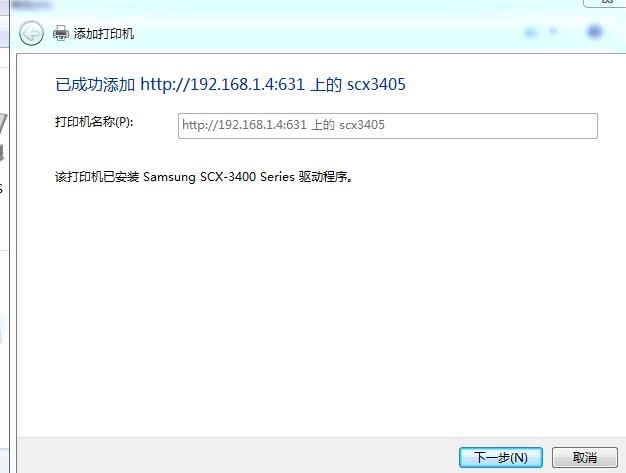
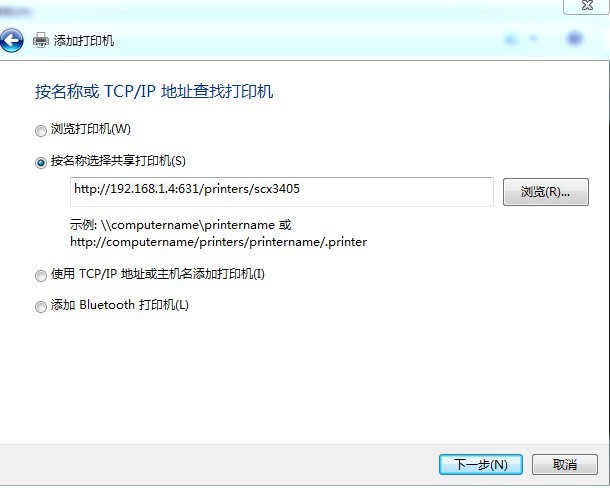
- 安卓手机,可以在play市场中,搜索“print”,找到对应品牌的打印机,按照网络打印机的地址“http://树莓派ip:631/printers/scx3405 ”添加打印机,这样手机也能打印了
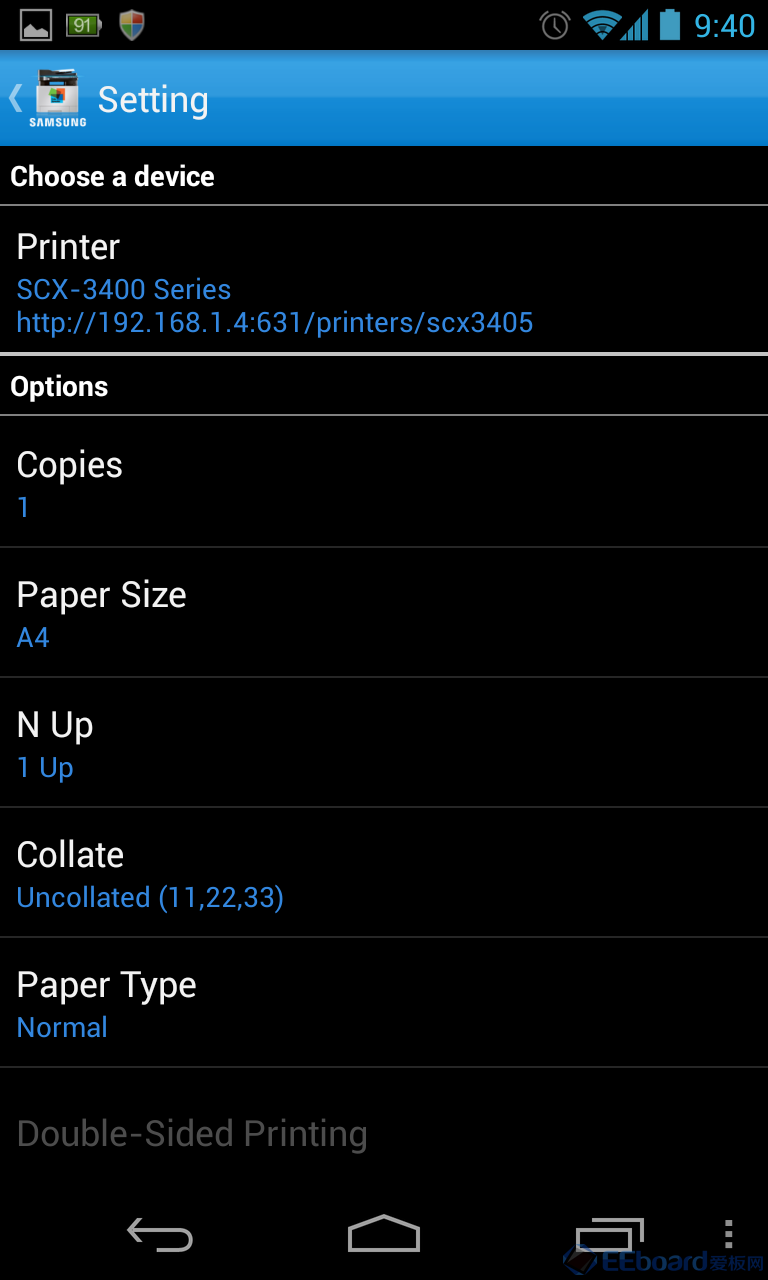
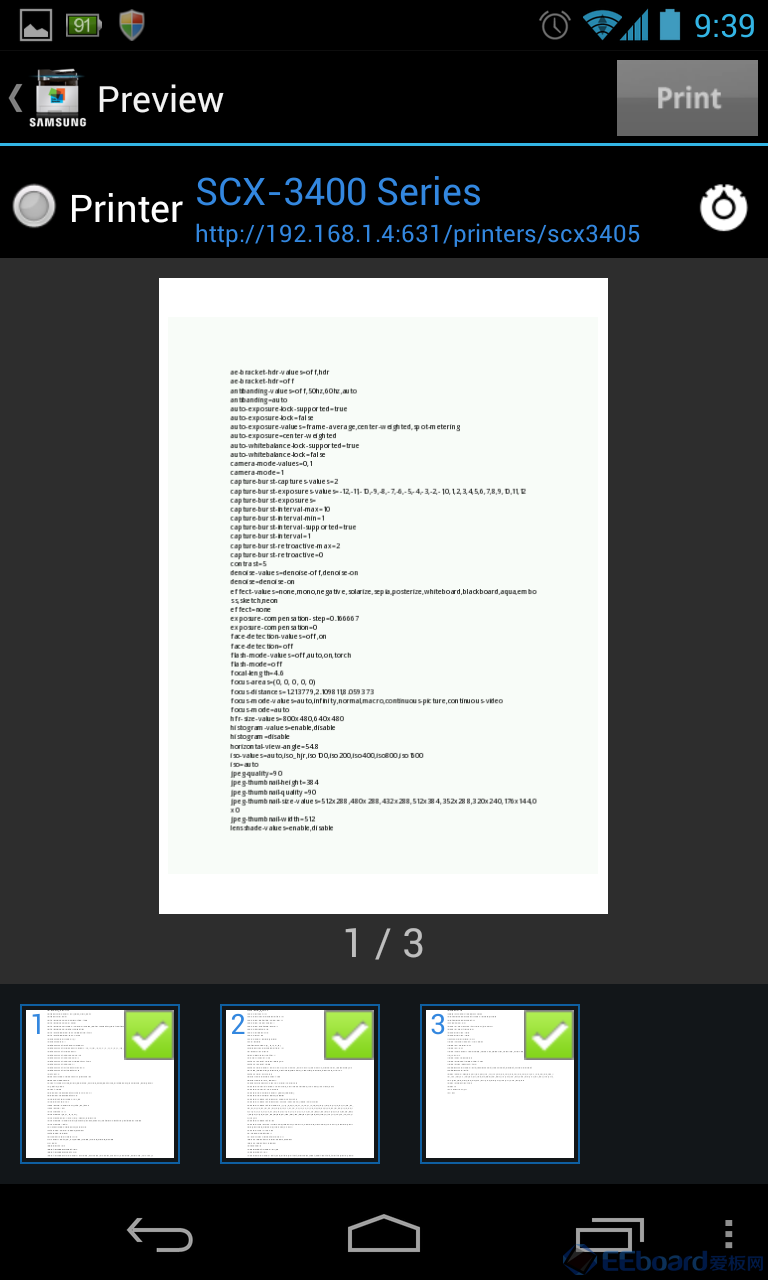
- 实现iOS6兼容的AirPrint打印共享
已添加的打印机会自动加入Avahi广播列表,使用苹果Bonjour协议向网络进行广播。所有苹果设备,包括手机、平板电脑和笔记本电脑均可直接发现打印机设备,并实现远程打印。
然而为了使其支持iOS6系统,还需增加两个文件。
|
1 2 3 4 5 |
#/usr/share/cups/mime/airprint.types image/urf urf string(0,UNIRAST) #/usr/share/cups/mime/airprint.convs image/urf application/pdf 100 pdftoraster |
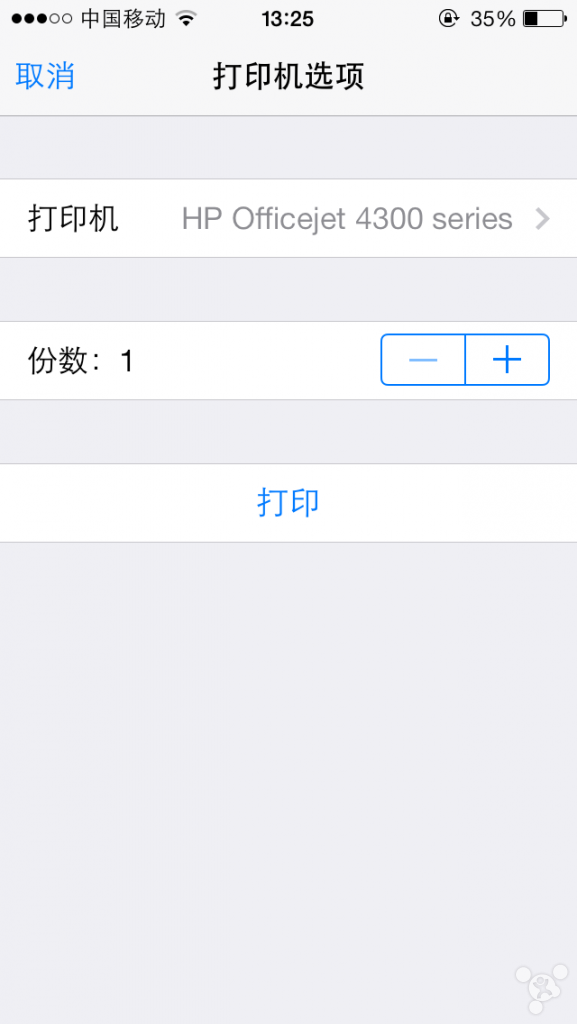
- 利用samba来添加Windows环境支持
在CUPS中添加打印机之后即可自动实现AirPrint与IPP广播,由于CUPS实现广播利用的是Bonjour协议,而Windows默认不支持Bonjour,所以直接使用Windows添加打印机无法发现打印机的网络位置。为了实现对Windows的支持,需要另外安装SAMBA组件,
|
1 2 |
sudo apt-get install samba |
SAMBA安装完成后会自动监测CUPS中的打印机,并进行共享操作。此时使用Windows添加打印机功能已可搜索到打印机的网络位置,按照向导安装相应驱动即可使用。
参考:
- http://www.eeboard.com/bbs/thread-8818-1-1.html
- http://bbs.feng.com/read-htm-tid-7523777.html



